Eigentlich hatte ich dieses Jahr ja gar nicht vor einen Beitrag zu Valentinstag zu schreiben, geschweige denn ein Tutorial zu erstellen. Aber dann kam eins zum anderen: ich habe ein paar Brush Lettering Wortübungen in Photoshop importiert und bin aus Versehen auf die falsche Tastenkombination gekommen. Tadaaaa, und plötzlich war ein kleines Kunstwerk entstanden! Auf Instagram habe ich dann kurzerhand nach dem Interesse für Free Printables (wäre doch schade drum!) und ein Mini-Tutorial dazu gefragt – und wurde mit einem sehr eindeutigen Feedback überrascht :) Da ich vom 08.02. – 15.02.2015 meine eigene #letteringweek ausgerufen habe (siehe Beginn der Blogserie “Lettering”) passt das ja auch thematisch ganz gut hier rein :)
Damit ihr mir glaubt, wie einfach es ist so ein Kunstwerk für Valentinstag selbst zu erstellen, habe ich alle Schritte in diesem Beitrag dokumentiert. Ich bin zwar kein Lettering Profi, aber meine Erfahrungswerte und Best Practices gebe ich nur zu gerne weiter und inspiriere so vielleicht den ein oder anderen Leser…? Viel Spaß mit meinem Brush Lettering YOU & ME!
Schreiben
Der Kern der ganzen Kunst ist beim Brush Lettering natürlich? Das Brush Lettern! Also das Schreiben der gewünschten Worte mit einem Brush Pen (Pinselstift) oder handelsüblichen Pinsel. Übrigens auch der Schritt, der am meisten Spaß macht! Das beste Ergebnis entsteht dabei mit einem Pinselstift mit wasserfester Tinte oder Tusche, wie z.B. der Pentel Pocket Brush Pen *. Dieser Stift wird wie ein Füller mit einer Patrone gefüllt und gibt beim Schreiben genau das richtige Maß an Tinte ab. Für den Einstieg also meine absolute Empfehlung!
Tipp: bei den Abwärtsstrichen immer mehr aufdrücken als bei den Aufwärtsstrichen (dabei den Pinsel wie eine Feder über das Papier führen). So entsteht der typische Pinselcharakter!
Material:
Fotografieren
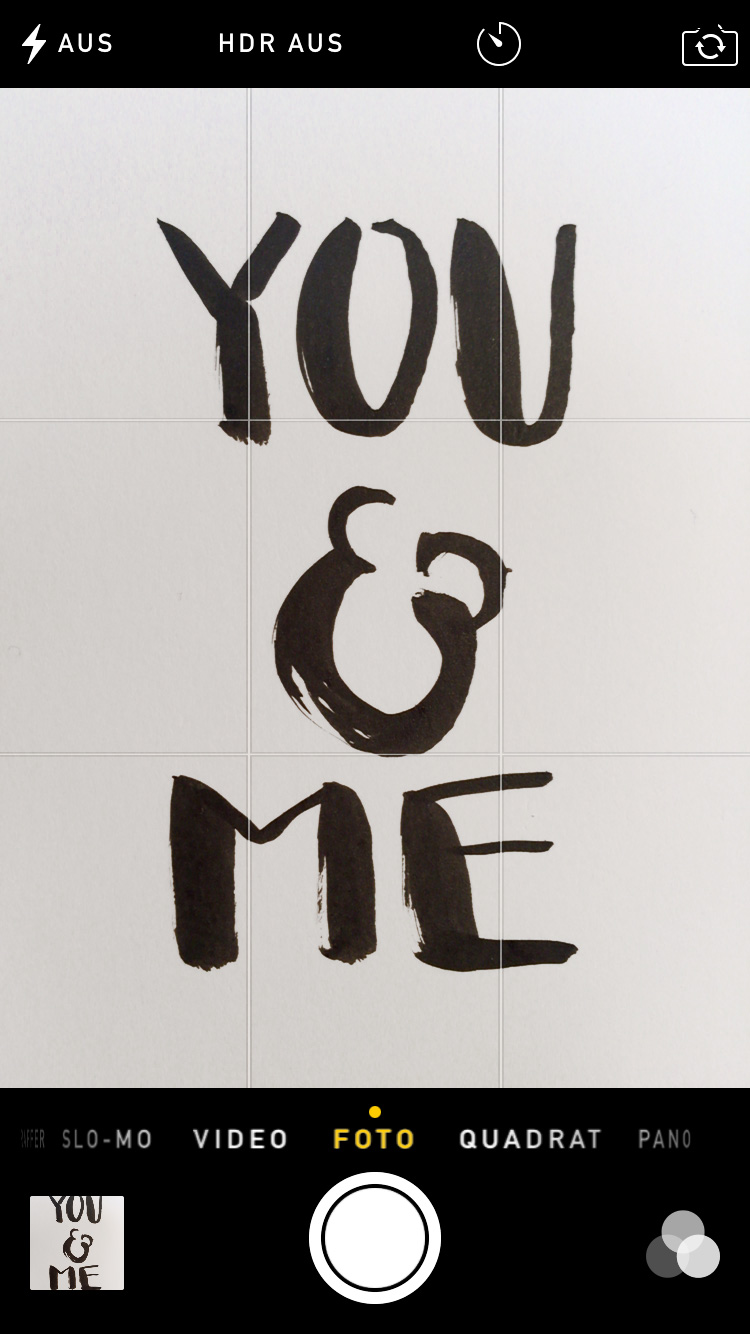
Ein einfacher Schritt folgt: fotografiert euer Werk ganz einfach mit dem Smartphone, sodass die Schrift im Sucher möglichst groß (aber noch scharf!) dargestellt wird. Die Auflösung (ca. 3000×2000 Pixel) reicht für einen Druck im kleinen bis mittleren Rahmen völlig aus. Der Profi kann natürlich auch zum Scanner greifen, aber ich persönlich bin immer viel zu faul dazu… ;)
Tipp: Unter iOS 8 kann mittlerweile auch schon vor der Fotoaufnahme die Helligkeit angepasst werden, hier ziehe ich den Regler immer schon ein bisschen nach oben für einen besseren Bildkontrast.
Digitalisieren
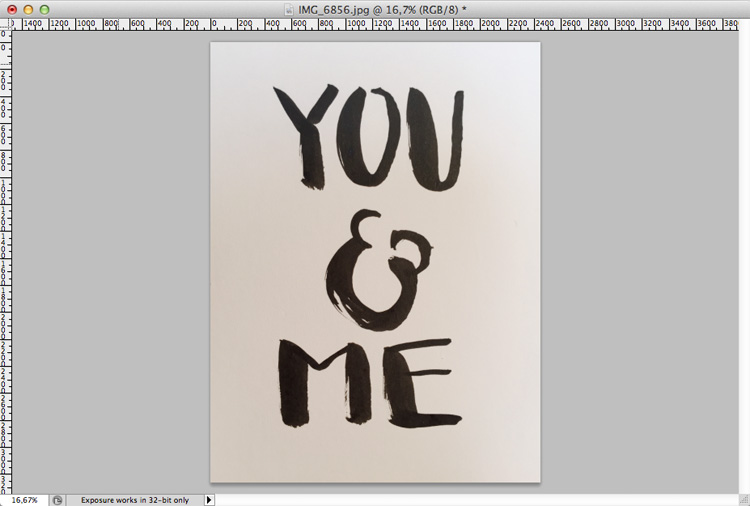
Ladet eure Bilddatei anschließend in Adobe Photoshop für die weiteren Bearbeitungsschritte.
Tipp: Die im Folgenden benötigten Funktionen bietet auch Adobe Photoshop Elements (die reduzierte Version für wesentlich weniger Geld).
Tonwerte anpassen
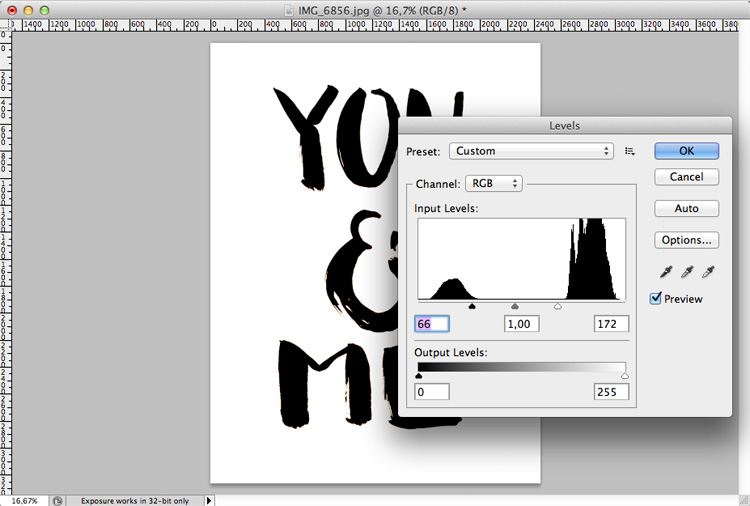
Jetzt passiert die Magie! Mit der Tastenkombination Apfel+L bzw. Bild > Anpassungen > Tonwertkorrektur erscheint der Dialog im Screenshot mit dem lustigen Gebirge. Mit dem linken Regler verstärkt ihr das Schwarz, auf der anderen Seite (kleines weißes Pfeilchen) das Weiß. Beide Regler solltet ihr also so lange gen Mitte schieben bis der Kontrast euch gut gefällt. Je höher der Schwarz-Wert ist, desto weniger Pinselstrichcharakter werdet ihr im Ergebnis erkennen. Wichtig ist genügend Weißaufhellung, damit der Druck später wirklich Schwarz auf (Rein-)Weiß ist (und nicht gelbstichig).
Tipp: Ich checke den Weißwert des Hintergrunds anschließend nochmal an verschiedenen Stellen stichprobenartig mit der Pipette um #FFFFFF sicherzustellen.
(Invertieren)
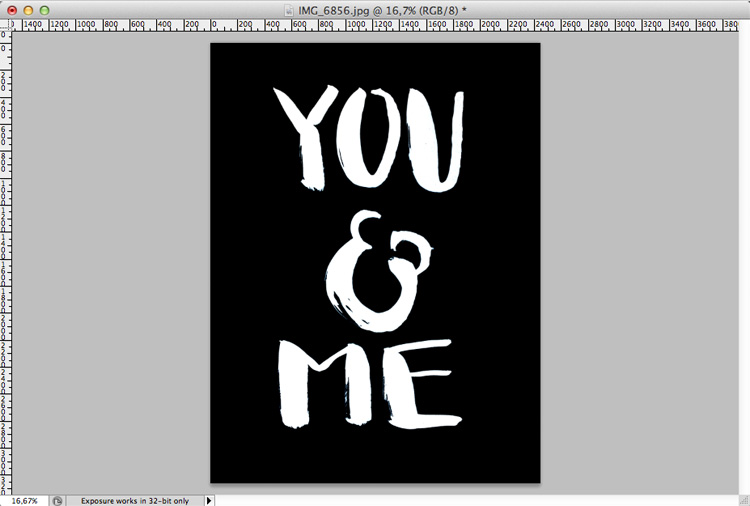
Wer will (und seine Druckerpatrone quälen will) kann jetzt noch den “aus-Versehen-falsche-Tastenkombination-erwischt”-Schritt dranhängen: Apfel+I zum Invertieren der gesamten Farben bzw. Bild > Anpassungen > Invertieren. In nullkommanix erhält man so eine perfekte Druckvorlage in Weiß auf Schwarz (z.B. für die Bestellung als Karte oder Druck über einen Online-Fotoservice). I love it!
Ausdrucken

Herzlichen Glückwunsch, ihr habt es geschafft! Euer eigenes Brush Lettering Kunstwerk ist nun fertig und kann ausgedruckt und gerahmt (oder einfach mit Masking Tape an der Wand fixiert) werden. Euer Liebster/Eure Liebste wird sich bestimmt darüber freuen :)
Free Printables

Wer weder Zeit noch Lust hat selbst kreativ zu werden oder sich in meine Brush Letterings verliebt hat findet hier alle Beispiele auch noch einmal zum selbst ausdrucken.
Tipp: Die Druckvorlagen eignen sich auch perfekt zur Bestellung einer individuellen Fotopostkarte. Ladet euch dazu einfach eine entsprechende App herunter, speichert die Vorlage über den Browser eures Mobiltelefons in euren Alben und wählt sie für die Postkartenvorderseite aus. Zack, so schnell und einfach lassen sich ValentinsLiebesgrüße durch die ganze Republik verschicken!
…und Frau Hölle freut sich riesig, wenn sie eure Brush Lettering Werke oder verschenkten Printables auf Instagram sehen kann! Happy Valentine’s Day ❤
* Affiliatelink
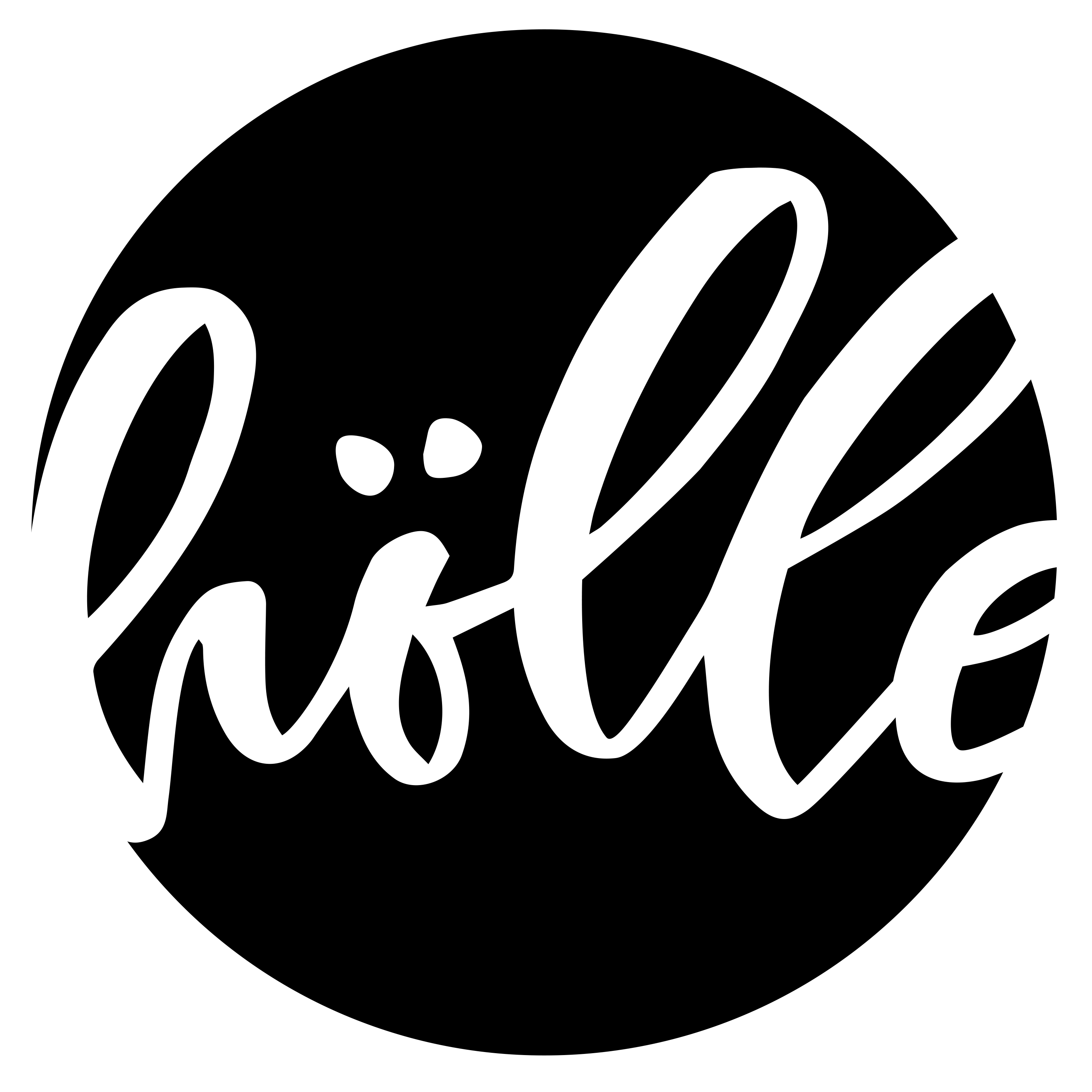

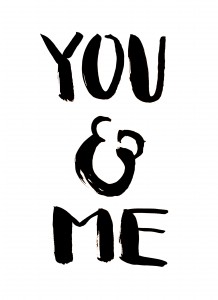
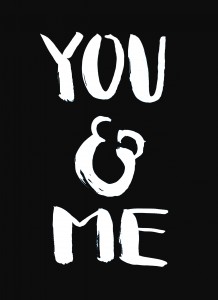




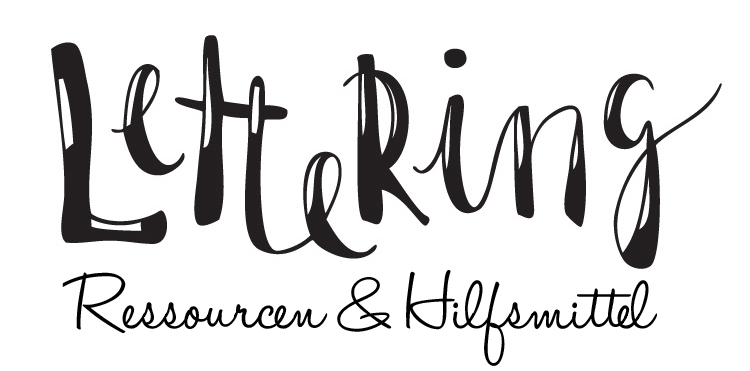


12 Kommentare
Christina
11/02/2015 at 7:38Toll, toll, toll. Vielen Dank für die Nachtschicht, die hat sich definitiv gelohnt. Ich werde da auf jeden Fall ausprobieren.
LG aus Hamburg
Christina
Selmin
11/02/2015 at 7:50Wow, das sieht super aus! Mich hast du heute schonmal inspiriert! Danke & LG,
Selmin
Kati
11/02/2015 at 8:18Danke für die tolle Anleitung und vorallem die Mühe und Zeit die Du investiert hast.
Lieben Gruß
Kati
Dana
11/02/2015 at 10:05Oh, das sieht toll aus was du da zauberst.
Das muss ich auch gleich einmal ausprobieren.
Den Stift bekommt man sicherlich auch in einem Geschäft & muss ihn nicht erst bestellen. Oder?
Liebste Grüße
Lila
11/02/2015 at 14:14Die sehen alle wirklich toll aus :) Du überzeugst mich immer mehr, mich auch mal daran zu versuchen ;)
Liebe Grüße
Lila
Trachtenbibel
11/02/2015 at 18:28Vielen Dank! Das ist eine wirklich tolle Idee, die auch sehr schön umgesetzt ist!
Ina
11/02/2015 at 19:21Was auch ein ganz guter Tipp ist (neben der Pipette): Wenn man alt drückt, während man den weißen Regler bei der Tonwertkorrektur runterregelt, dann zeigt Photoshop ganz gut an, ob das Weiß wirklich Weiß ist oder ob noch farbige Brocken drin sind.
geekchicks.de » geekchicks am 11.02.2015 - wir aggregieren die weibliche seite der blogosphäre
12/02/2015 at 1:14[…] Dein eigenes Brush Lettering zum Valentinstag (Tutorial inkl. Free Printables) Frau Hölle (@frauhoelle) in Frau Hölle: Eigentlich hatte ich dieses Jahr ja gar nicht vor einen […]
Uli
12/02/2015 at 14:26OMG es sieht so einfach aus! LOVE it! ;) x
http://www.foundsomepaper.com
Love me like you do – Valentinsday is just around the corner – Lieblingslinks der Liebe |
13/02/2015 at 10:43[…] auch die Liebe Frau Hölle hat ein paar tolle Karten zum Ausdrucken für […]
Bemerkenswert :: Lesetipps zum Wochenende
14/02/2015 at 7:39[…] Frau Hölle zeigt in einem kleinen Tutorial Brushlettering und hat ein Freebie zum Ausdrucken fürn […]
Nähworkshop: Sechs Freundinnen und ein Coco DressTweed & Greet
25/05/2015 at 16:08[…] Tutorial von Frau Hölle inspirieren lassen. Sie zeigte, wie einfach es ist, sein eigenes Brushlettering-Printable mit Smartphone und Photoshop selbst zu […]